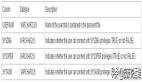一、概述
本文主要阐述基于ASM 构建 Oracle 12c RAC数据库的过程说明
1、系统版本要求
- 确保 Oracle Linux 版本为 6 或更高版本。
- 确保两个节点的 Oracle Linux 内核版本为 2.6.32 或更高版本。
2、系统安装要求
安装 Oracle Linux 7,就像安装基本服务器一样,更具体地说,它应该是一个至少具有 4G+ 交换空间、禁用防火墙、selinux为disabled,并安装了如下软件包组:
- Server with GUI
- Hardware Monitoring Utilities
- Large Systems Performance
- Network file system client
- Performance Tools
- Compatibility Libraries
- Development Tools
在Linux 7及以上的网络适配器称为 enp0s3、enp0s8 和 enp0s9,在以前的 Linux 版本中,它们分别是 eth0、eth1 和 eth2。
3、架构图
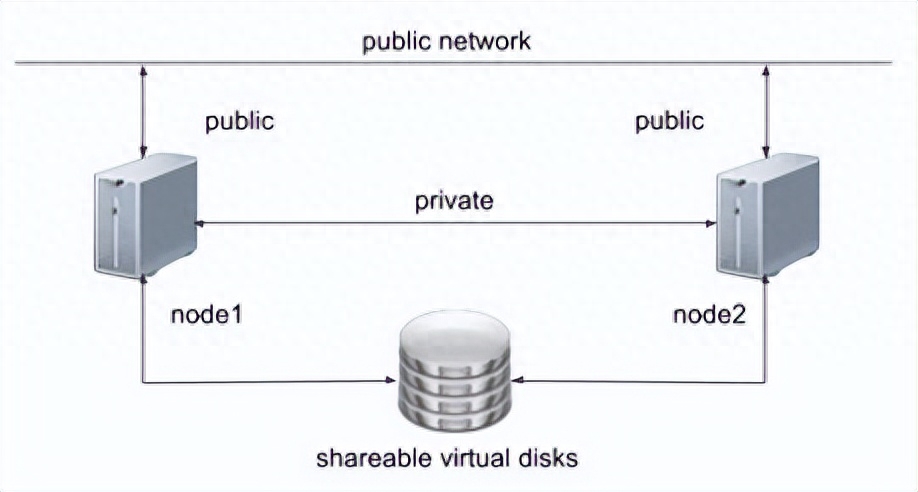
二、配置操作系统
1、Oracle 安装先决条件
执行自动设置或手动设置以完成基本先决条件。所有安装都需要附加设置。
(1)自动设置
如果您计划使用“oracle-database-server-12cR2-preinstall”软件包来执行所有先决条件设置,可以通过执行如下命令。
早期版本的 Oracle Linux 需要按照http://public-yum.oracle.com上的说明手动设置 Yum 存储库。
建议对系统进行全面的更新,但这不是必须的操作。
(2)手动设置
如果您尚未使用“
oracle-database-server-12cR2-preinstall”软件包来执行所有先决条件,则需要手动执行以下安装任务。
2、设置/etc/sysctl.conf
将以下行添加到“/etc/sysctl.conf”文件或名为“/etc/sysctl.d/98-oracle.conf”的文件中。
运行以一下命令使当前修改内核参数生效。
3、修改oarcle参数的shell限制
将以下行添加到名为“/etc/security/limits.d/oracle-database-server-12cR2-preinstall.conf”的文件中。
4、安装系统软件包
除了基本操作系统安装之外,还必须以 root 用户身份登录时安装以下软件包。这包括某些软件包的 64 位和 32 位版本。
5、创建新组和用户
三、其他设置
无论您进行手动设置还是自动设置,都必须执行以下步骤。
1、设置/etc/hosts解析
SCAN 地址在主机文件中被注释掉,因为它必须使用 DNS 进行解析,因此它可以在与公共 IP 位于同一子网上的 3 个地址之间进行循环。可以使用BIND或Dnsmasq在主机上配置 DNS ,这要简单得多。如果您使用 Dnsmasq,请将 RAC 特定条目放入主机“/etc/hosts”文件中,取消注释 SCAN 条目,然后重新启动 Dnsmasq。
确保“/etc/resolv.conf”文件包含指向正确名称服务器的名称服务器条目。另外,如果“域”和“搜索”条目都存在,请注释掉其中之一。对于此安装,我的“/etc/resolv.conf”如下所示。
2、关闭selinux
通过编辑“/etc/selinux/config”文件,确保selinux设置如下:
3、关闭firewall
4、确保 NTP(OL7/RHEL7 上的 Chrony)已启用
5、oracle用户的 Bash 配置文件
两节点都需要配置,添加如下内容:
6、grid用户环境变量
7、创建相关用户及目录
8、配置ASM存储
附件:asm包下载地址http://yum.oracle.com/repo/OracleLinux/OL7/latest/x86_64/index.html。
四、 Install Grid Infrastructure
我可以使用此编辑的响应文件 ( grid_config.rsp ) 和以下命令以静默模式运行配置。
相反,这是交互式配置。
选择“为新集群配置 Oracle Grid Infrastructure”选项,然后单击“下一步”按钮。
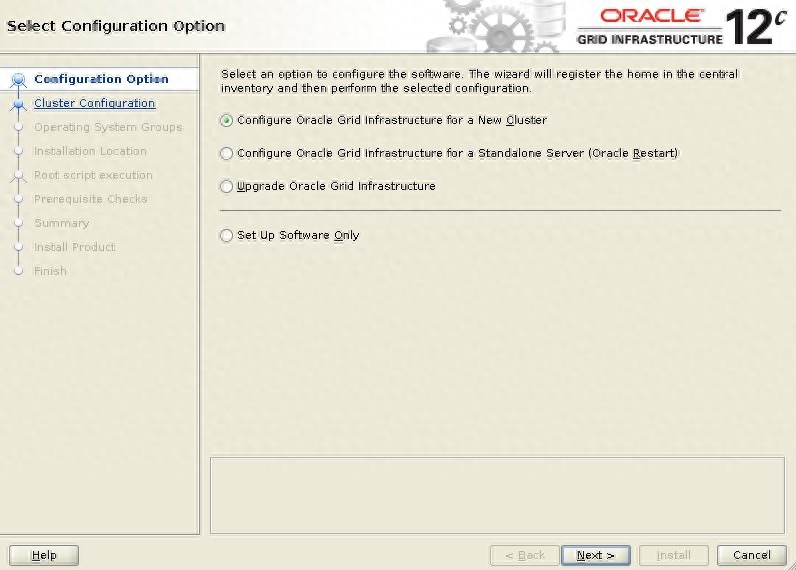
单击“下一步”按钮接受“配置 Oracle 独立集群”选项。
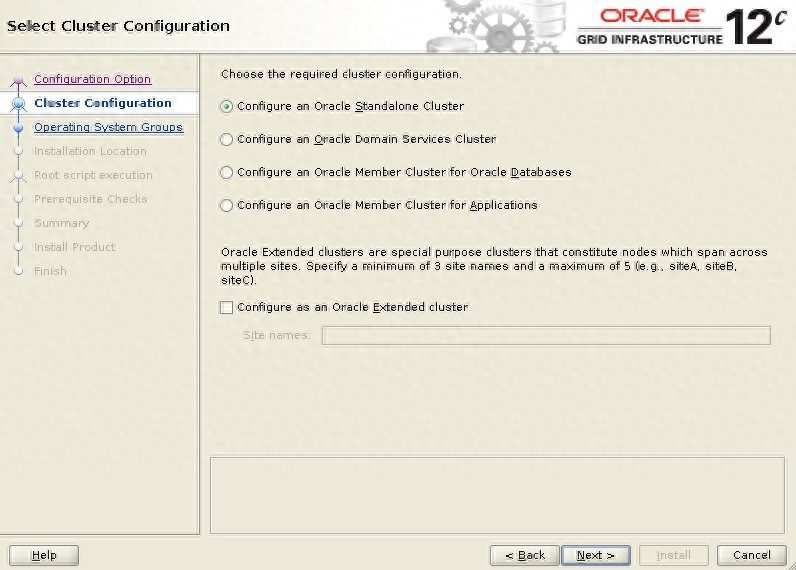
输入集群名称“ol7-122-cluster”、SCAN 名称“ol7-122-scan”和 SCAN 端口“1521”,然后单击“下一步”按钮。
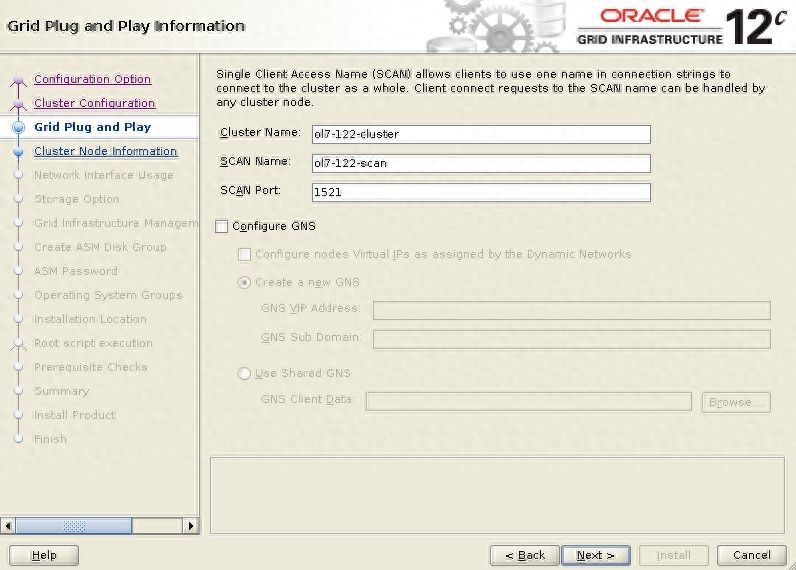
在“集群节点信息”屏幕上,单击“添加”按钮。
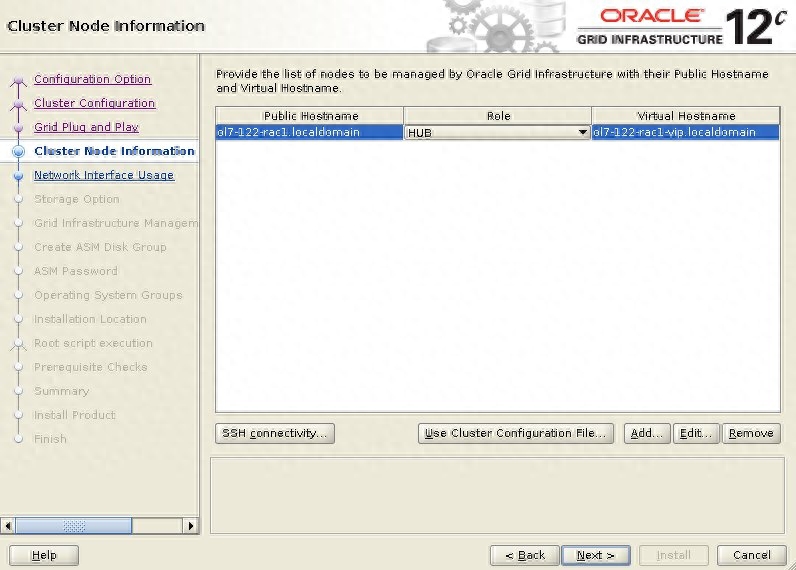
输入集群中第二个节点的详细信息,然后单击“确定”按钮。
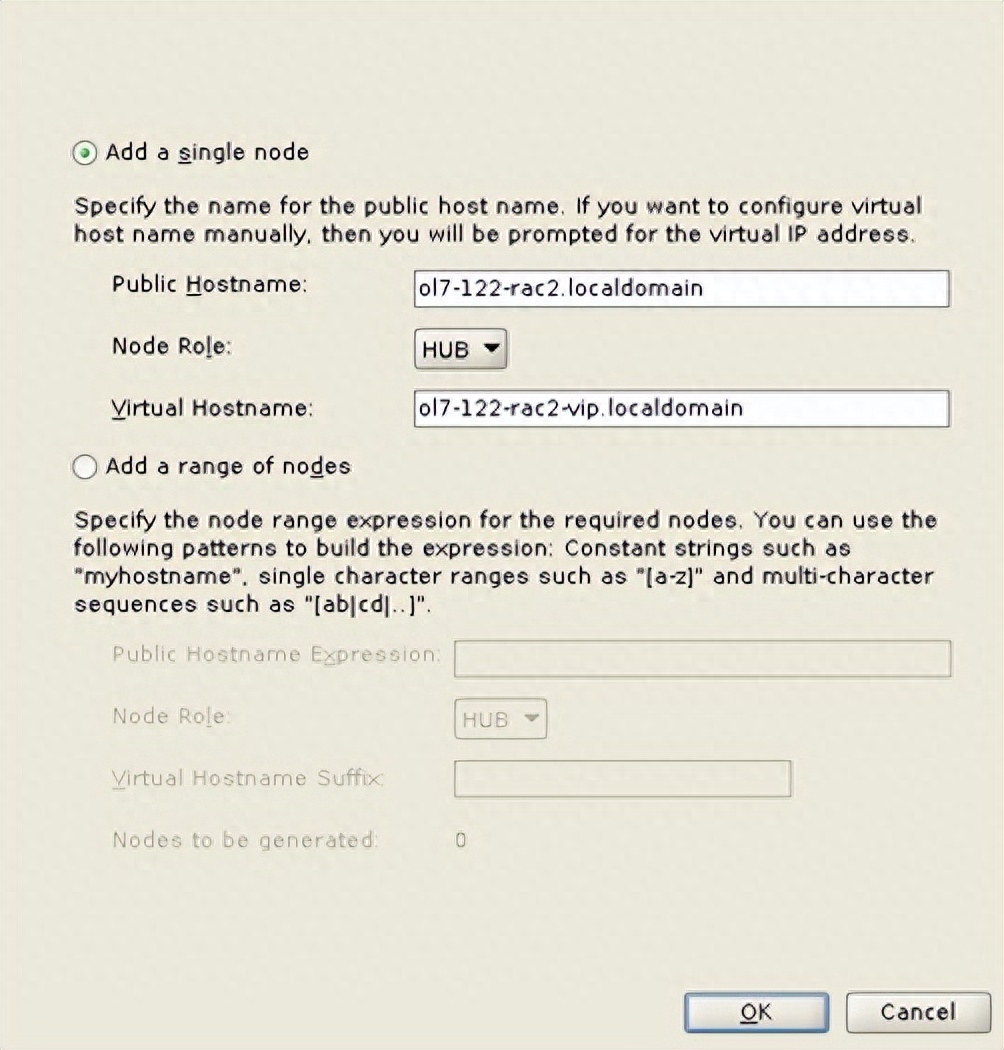
单击“SSH 连接...”按钮并输入“oracle”用户的密码。单击“设置”按钮配置 SSH 连接,完成后单击“测试”按钮进行测试。测试完成后,单击“下一步”按钮。
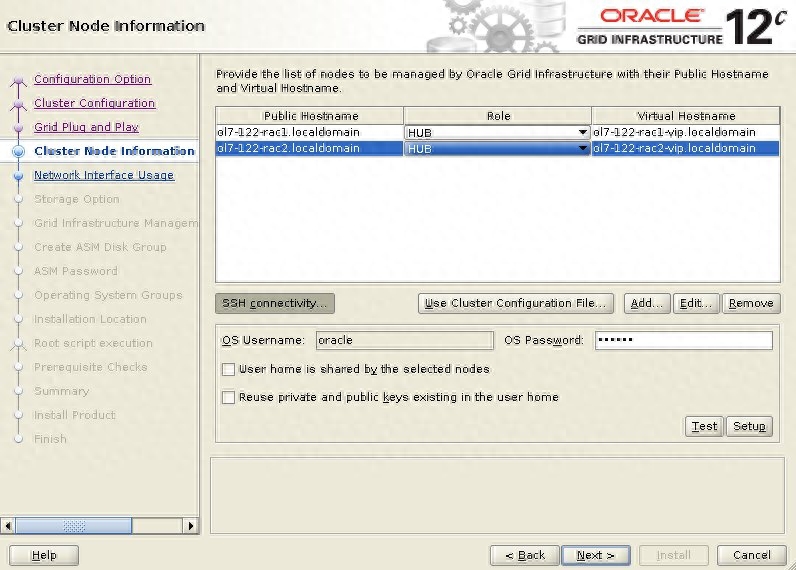
检查公共和专用网络是否指定正确。如果显示 NAT 接口,请记住将其标记为“不使用”。单击“下一步”按钮。
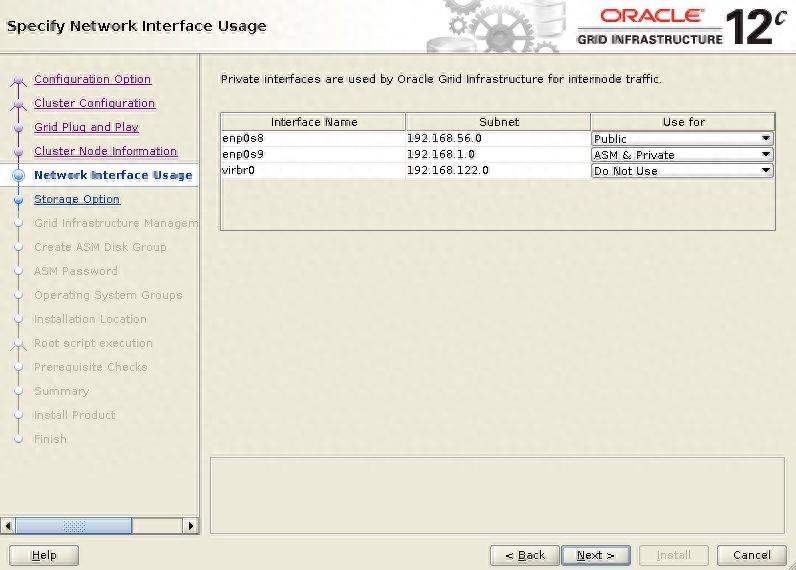
单击“下一步”按钮接受“使用块设备配置 ASM”选项。
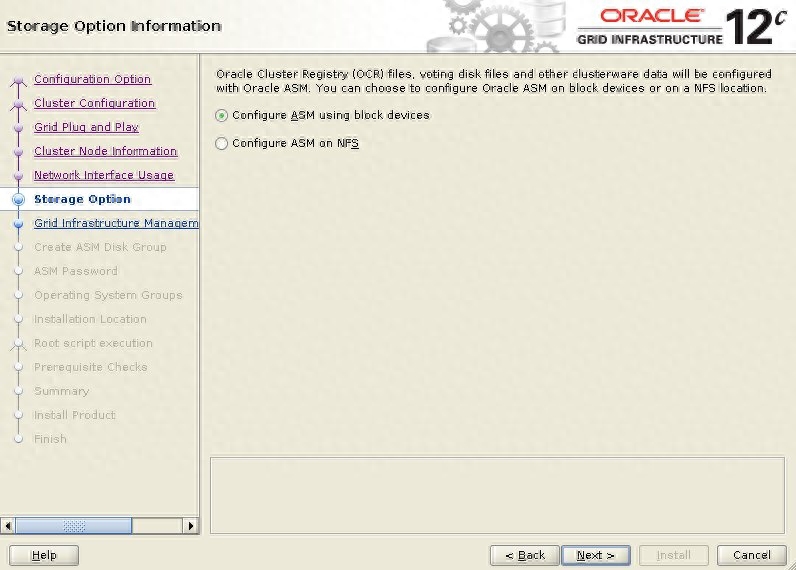
选择“否”选项,因为在这种情况下我们不想为 GIMR 创建单独的磁盘组。单击“下一步”按钮。
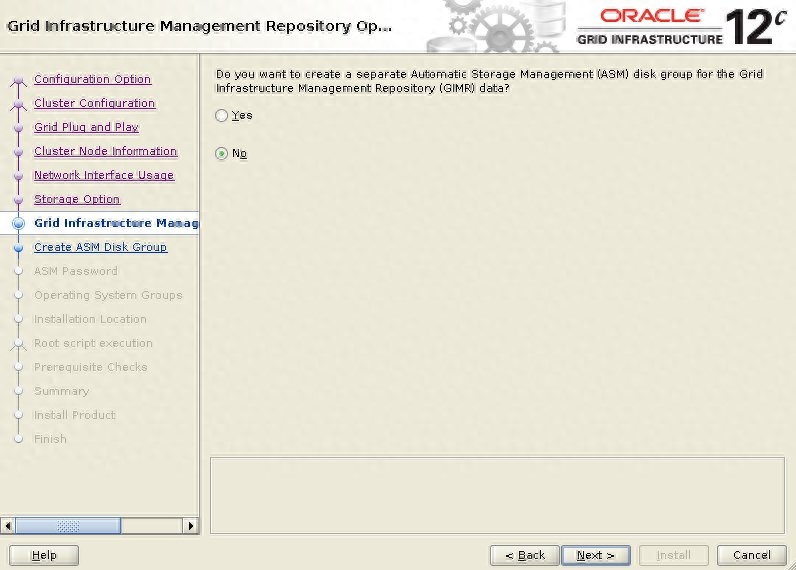
将冗余设置为“外部”,单击“更改发现路径”按钮并将路径设置为“/dev/oracleasm/*”。返回主屏幕并选择所有 4 个磁盘。取消选中“Configure Oracle ASM Filter Driver”选项,然后单击“Next”按钮。
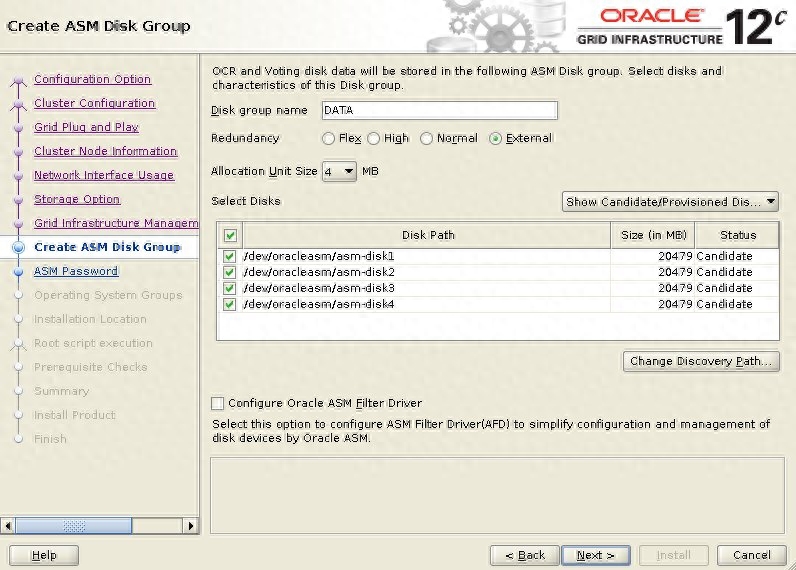
输入凭据并单击“下一步”按钮。
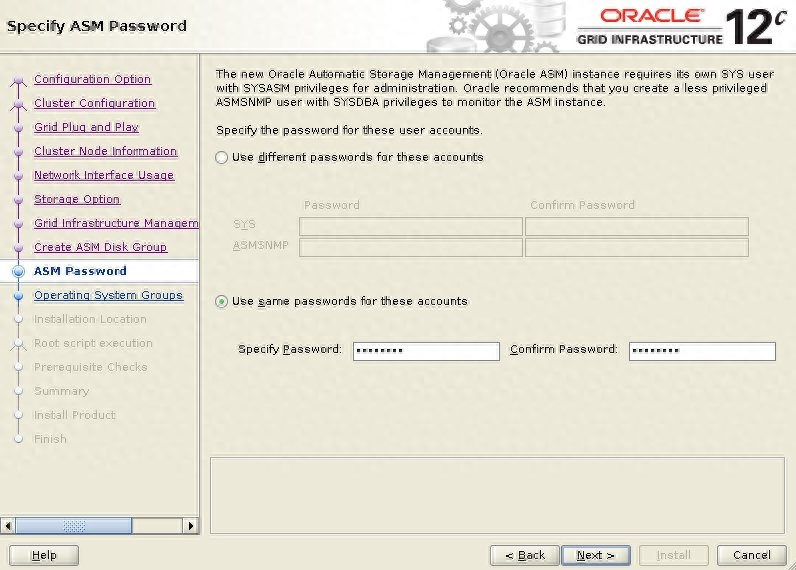
单击“下一步”按钮接受默认 IPMI 选项。
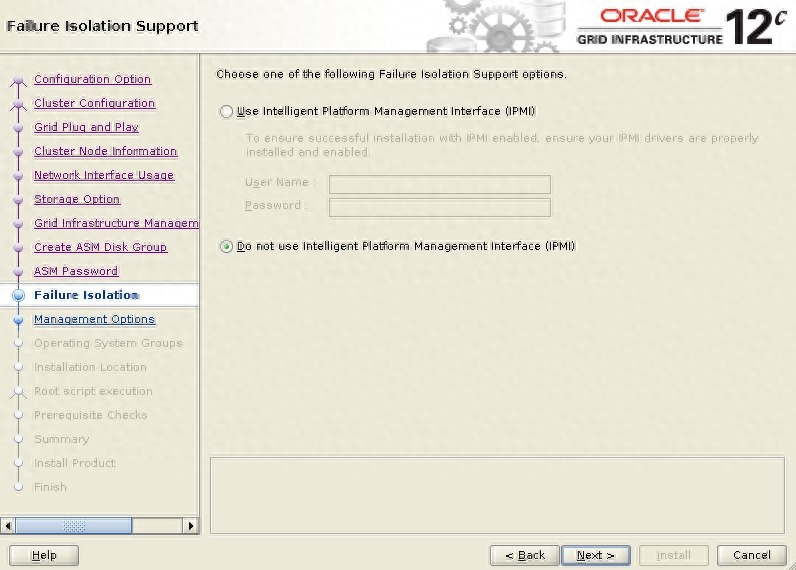
不要在 EM 注册。单击“下一步”按钮。
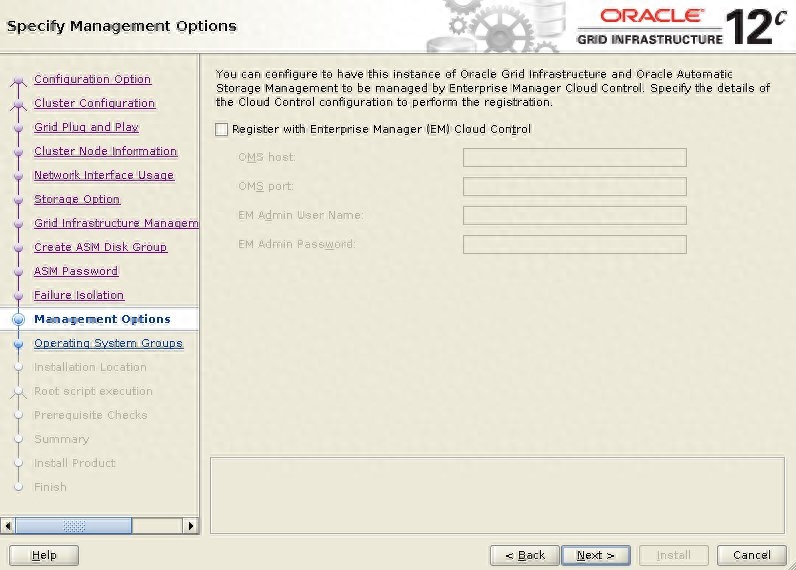
我们使用单个用户和组管理 ASM 添加数据库,因此将组设置为“dba”并单击“下一步”按钮。单击“是”按钮接受后续对话框中的警告。
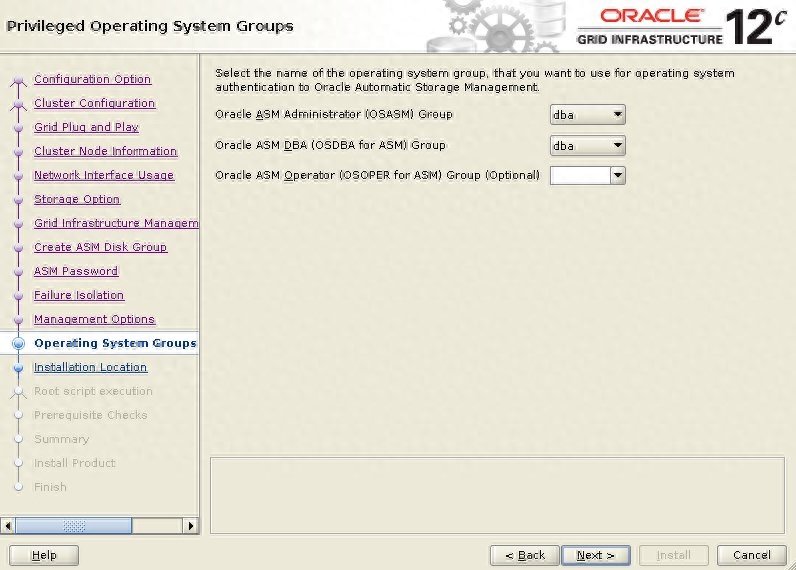
输入 Oracle Base 位置“/u01/app/oracle”,然后单击“下一步”按钮。我们已经为后面的数据库安装预先创建了目录,因此通过单击“是”按钮忽略后续有关 Oracle Base 不为空的警告。
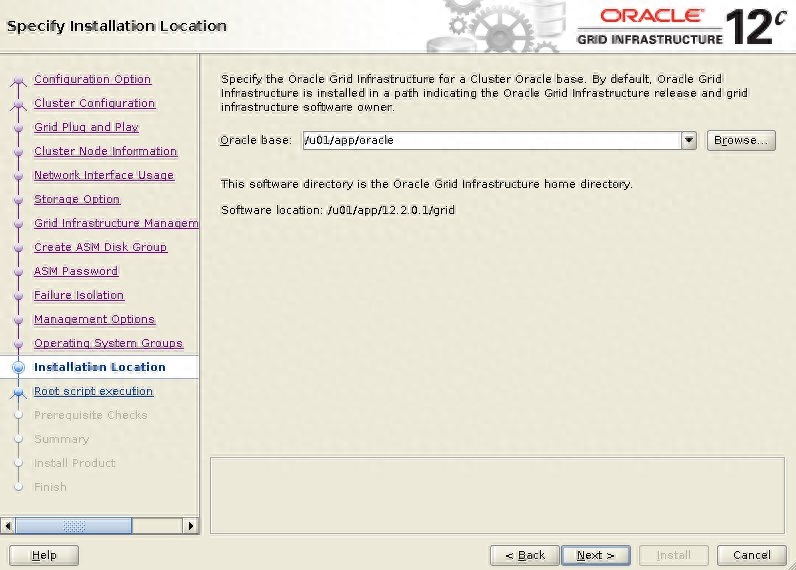
单击“下一步”按钮接受默认清单目录。
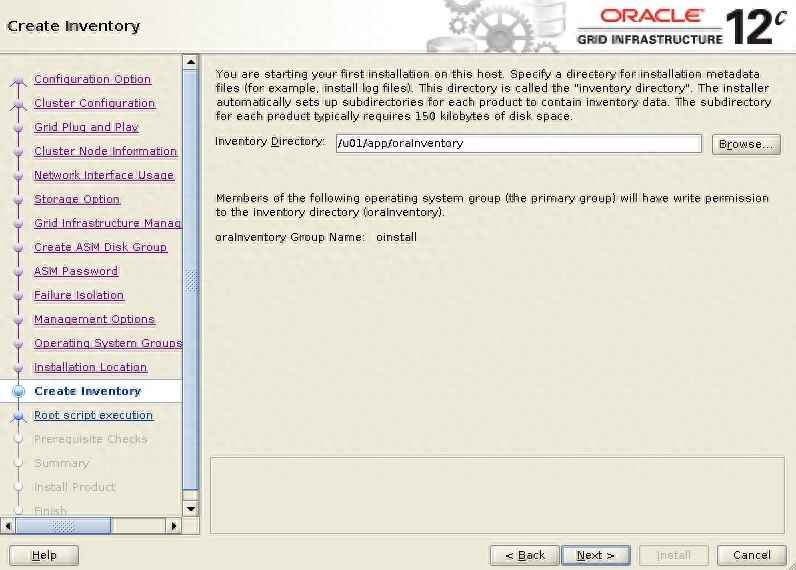
如果您希望根脚本自动运行,请输入相关凭据。我更喜欢手动运行它们。单击“下一步”按钮。
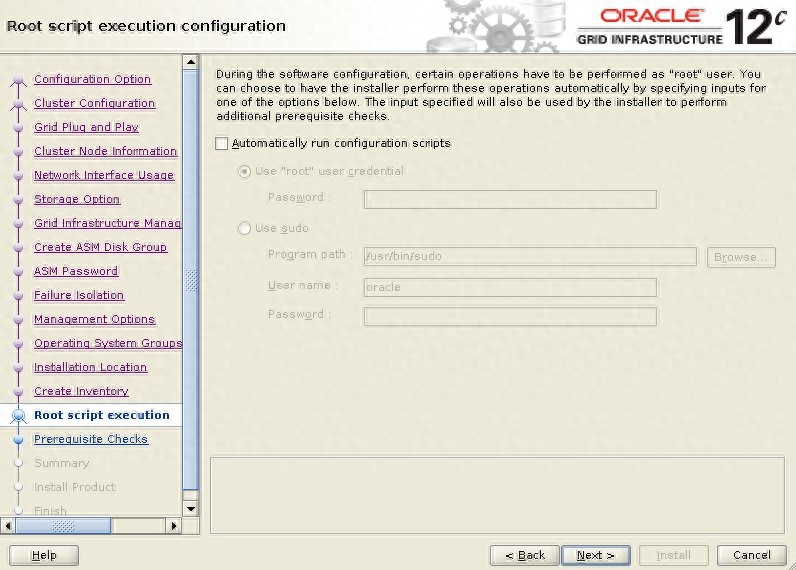
等待先决条件检查完成。如果您有任何问题,请使用“修复并再次检查”按钮。完成可能的修复后,选中“全部忽略”复选框,然后单击“下一步”按钮。对于此类安装,“物理内存”和“网络时间协议 (NTP)”测试可能会失败。还行吧。
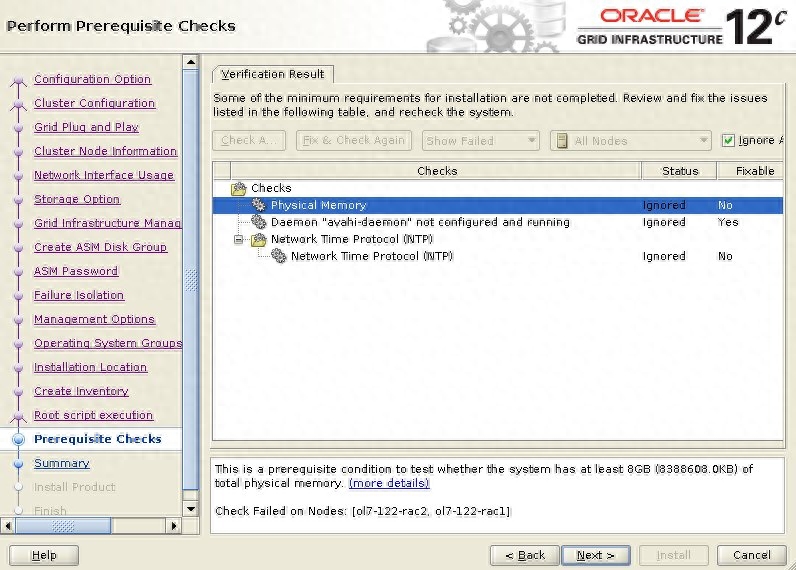
如果您对摘要信息感到满意,请单击“安装”按钮。
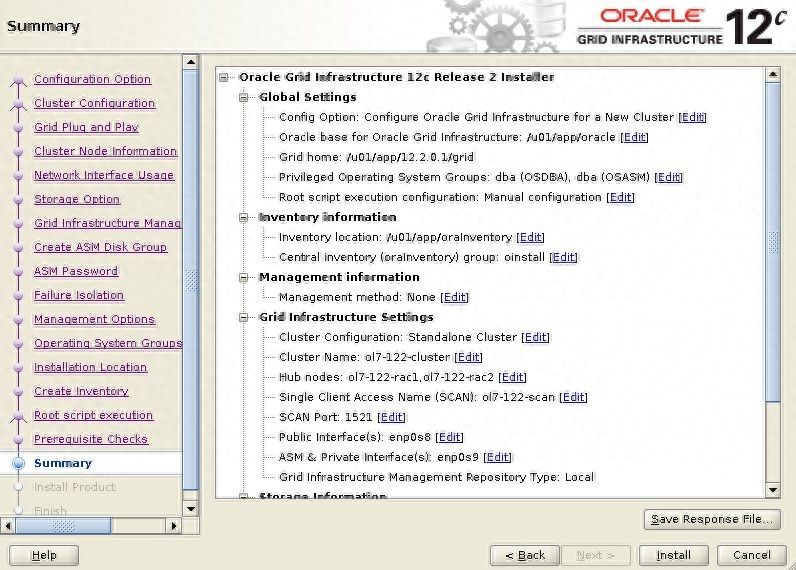
等待安装进行。
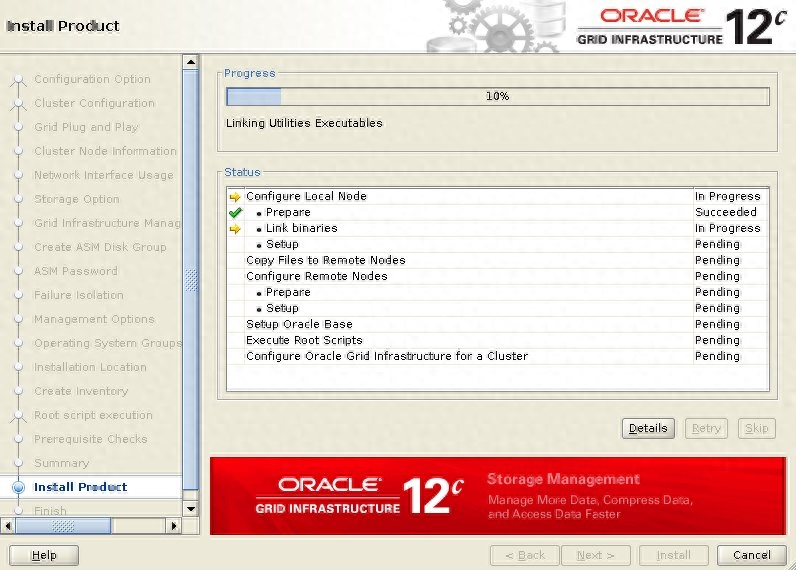
出现提示时,在每个节点上运行配置脚本。
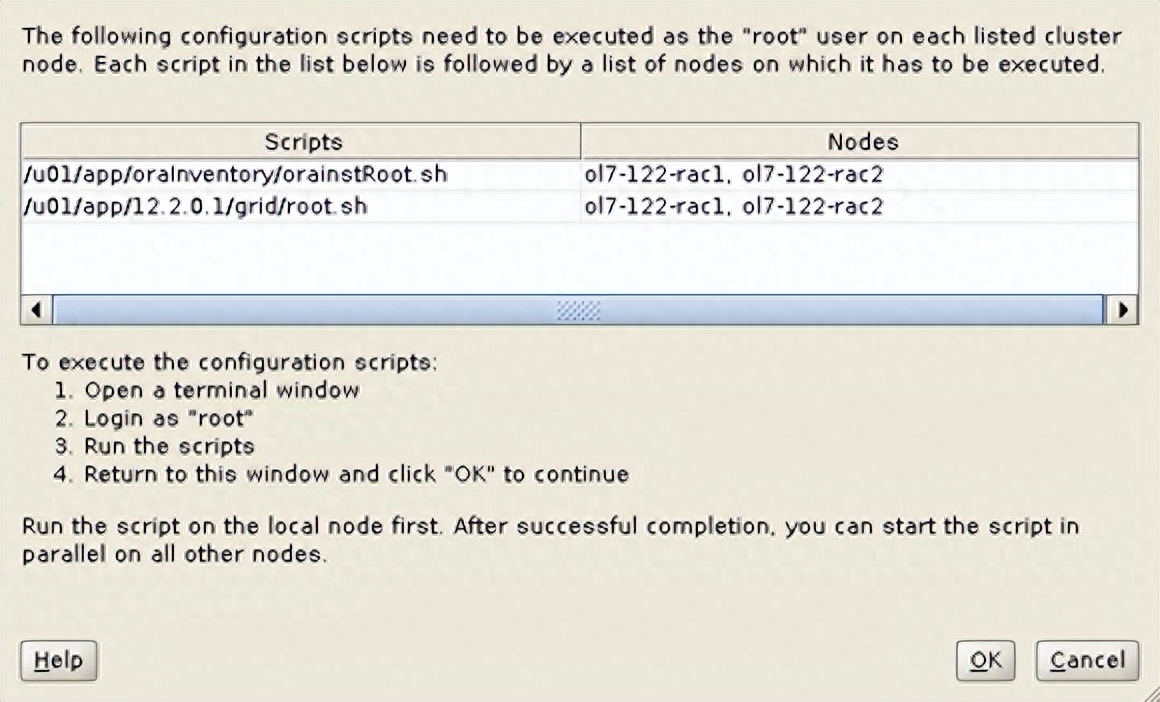
等待配置助手完成。
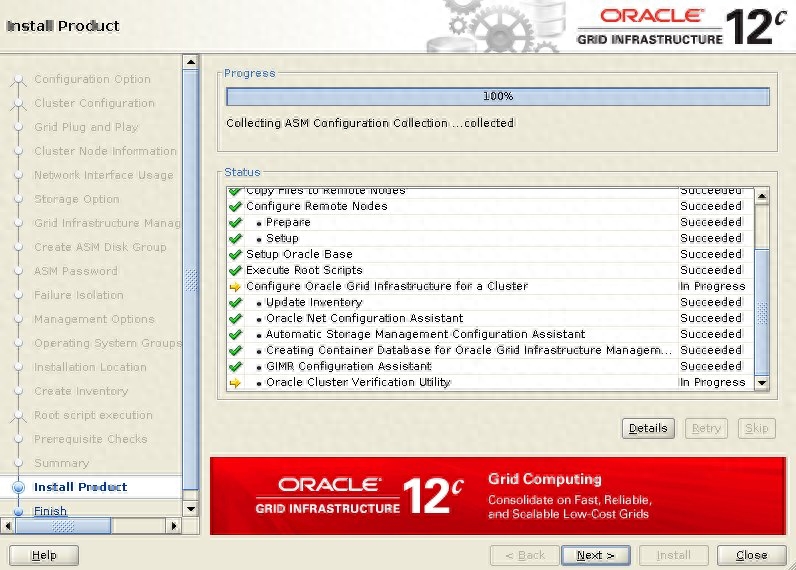
如果任何配置步骤失败,您应该检查指定的日志,看看该错误是否是一个严重的错误。我收到的唯一错误是时间同步错误(PRVG-13606..
如果您没有任何阻碍,可以通过单击“下一步”按钮安全地忽略错误。
单击“关闭”按钮退出安装程序。
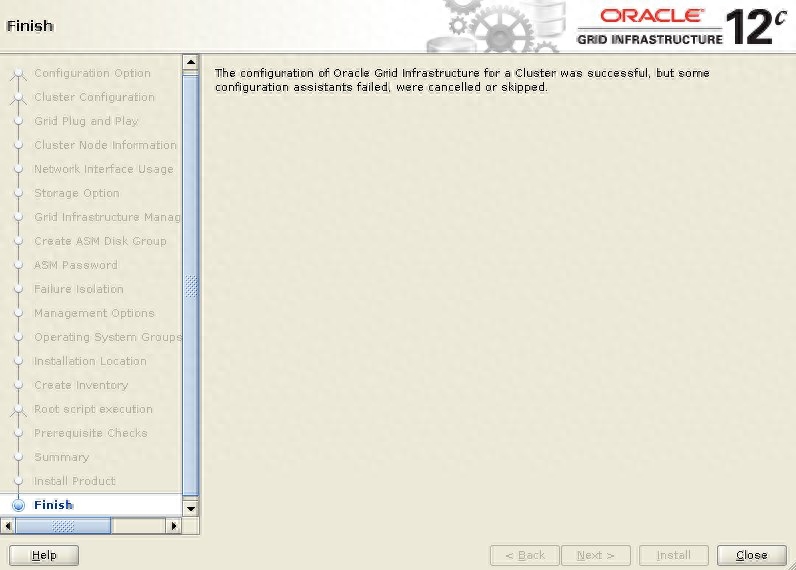
Grid Infrastructure安装现已完成。我们可以使用以下命令检查安装的状态。
我可以使用此编辑的响应文件 ( db_install.rsp ) 和以下命令以静默模式运行 OUI 。
相反,这是交互式视图。
取消选中安全更新复选框,然后单击“下一步”按钮,然后在随后的警告对话框中单击“是”。
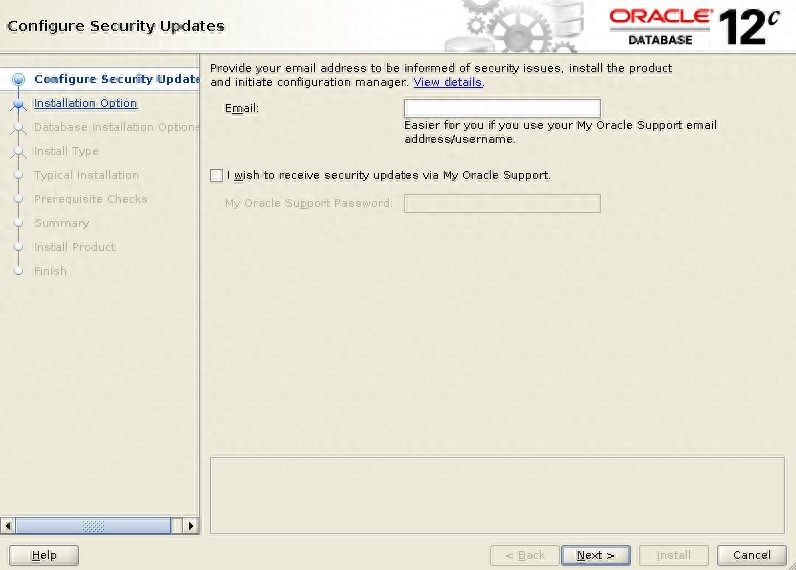
选择“仅安装数据库软件”选项,然后单击“下一步”按钮。
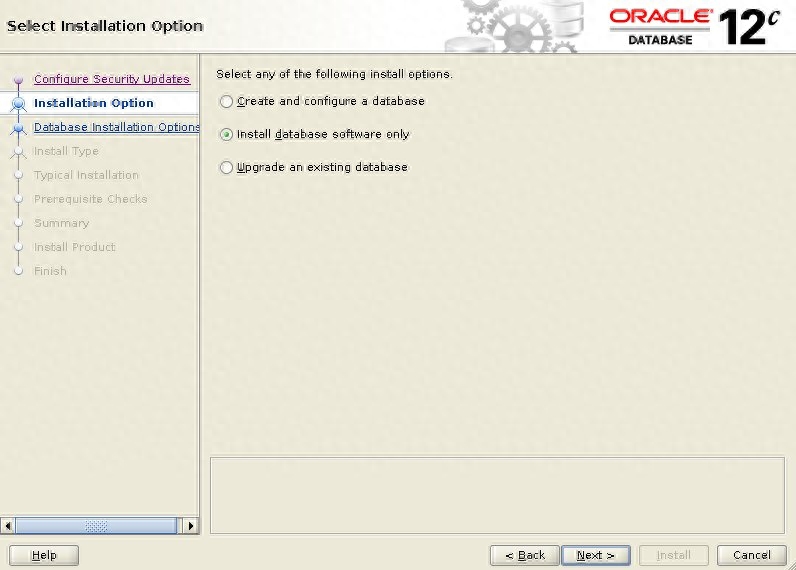
单击“下一步”按钮接受“Oracle Real Application Clusters 数据库安装”选项。
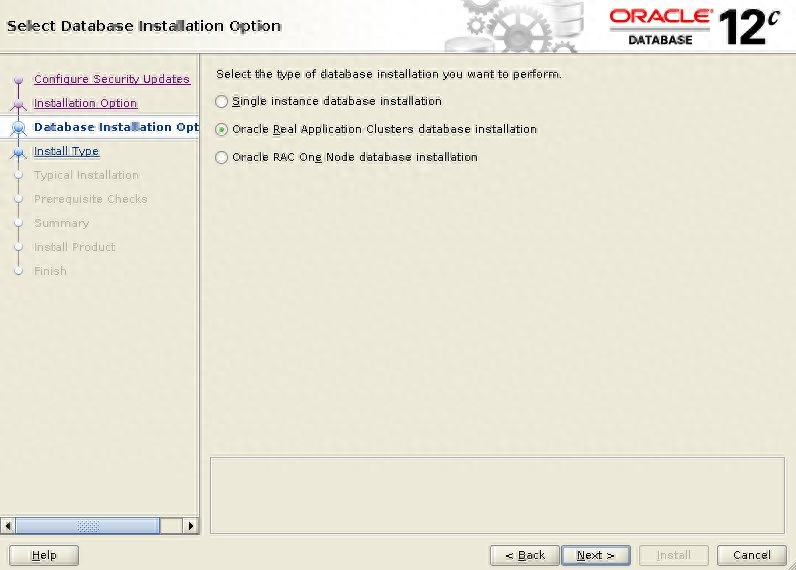
确保两个节点都被选中,然后单击“下一步”按钮。
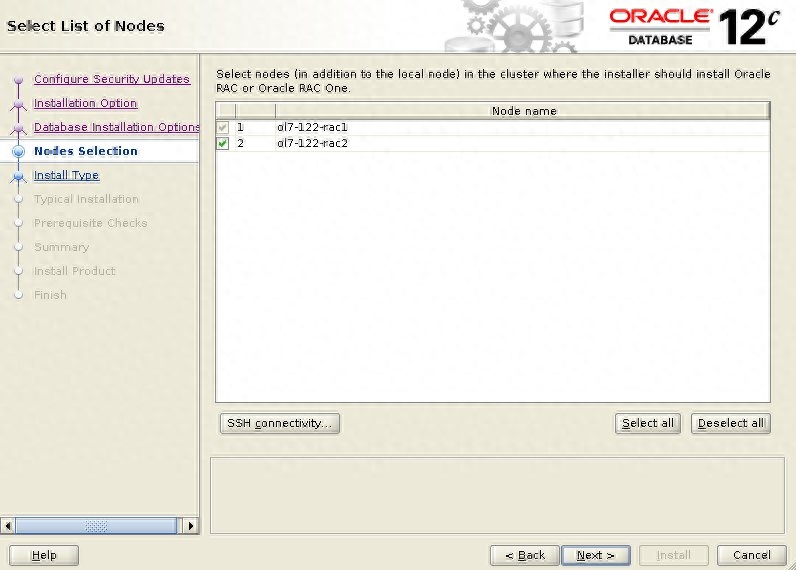
选择“企业版”选项,然后单击“下一步”按钮。
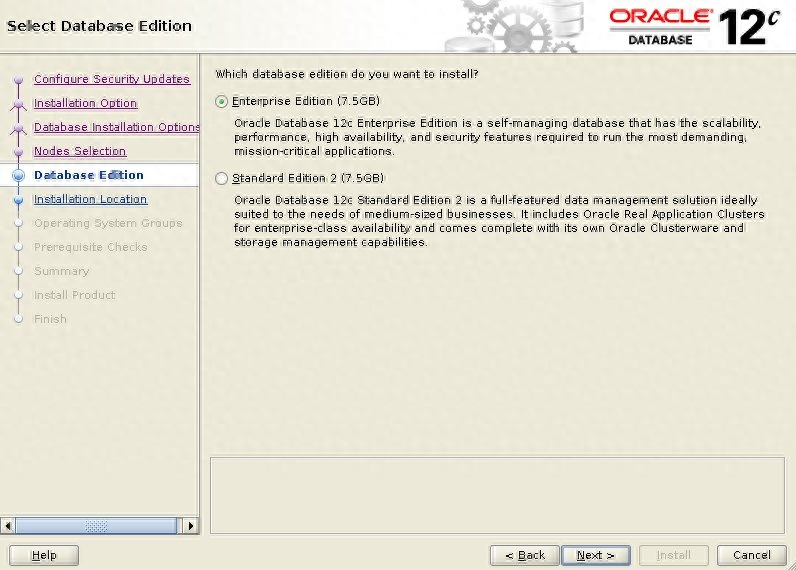
输入“/u01/app/oracle”作为 Oracle 库,输入“/u01/app/oracle/product/12.2.0.1/db_1”作为软件位置,然后单击“下一步”按钮。
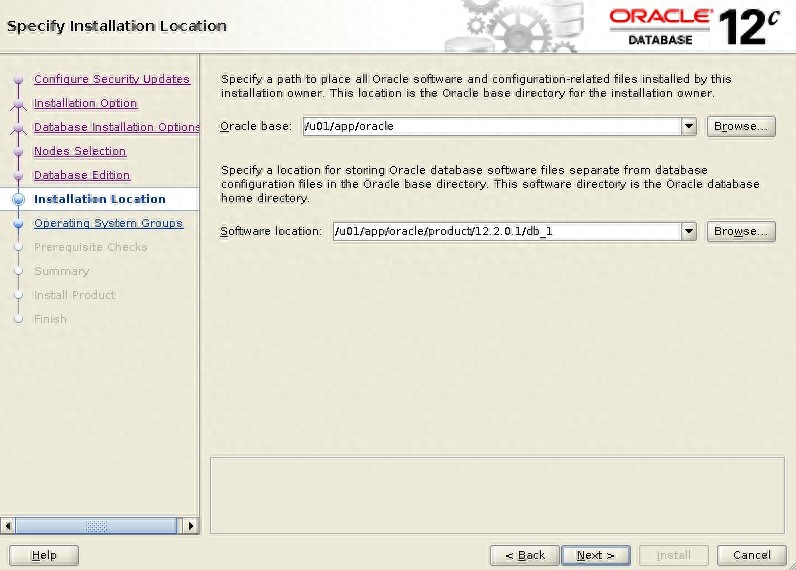
选择所需的操作系统组,然后单击“下一步”按钮。在本例中,我们仅使用“dba”组。
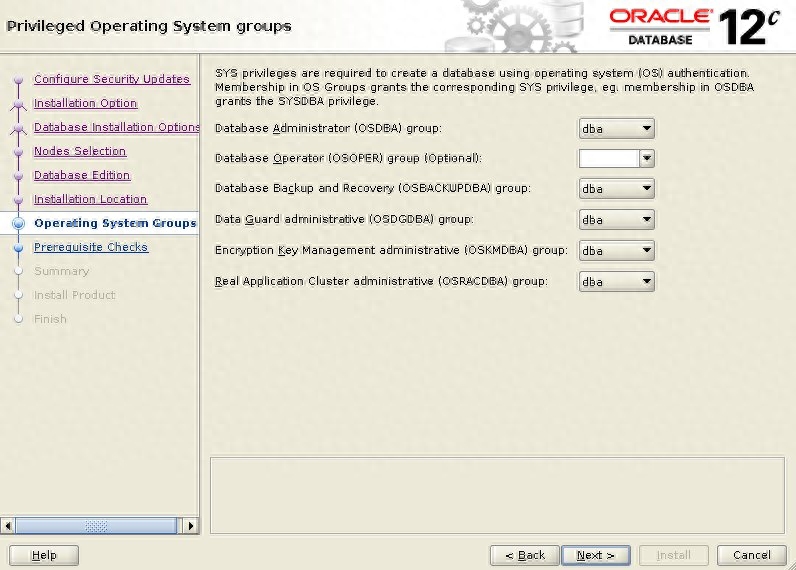
等待先决条件检查完成。如果有任何问题,请单击“修复并再次检查”按钮,或选中“全部忽略”复选框并单击“下一步”按钮。
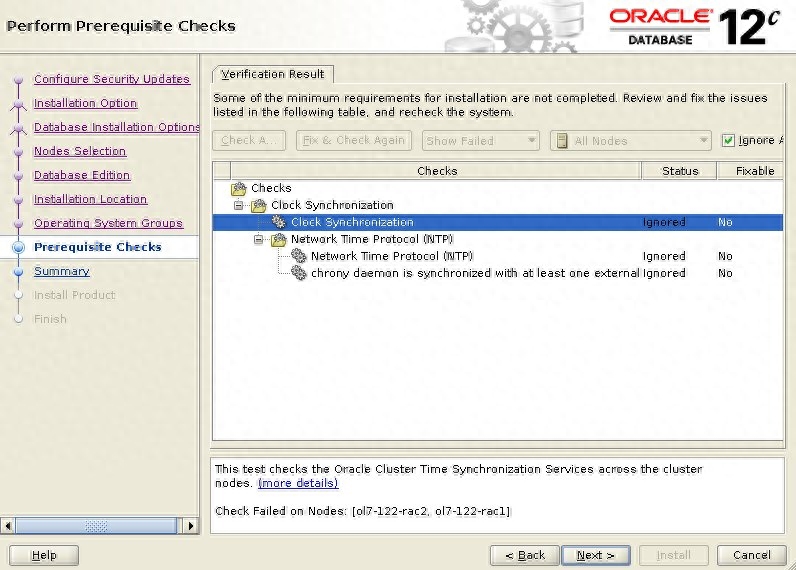
如果您对摘要信息感到满意,请单击“安装”按钮。
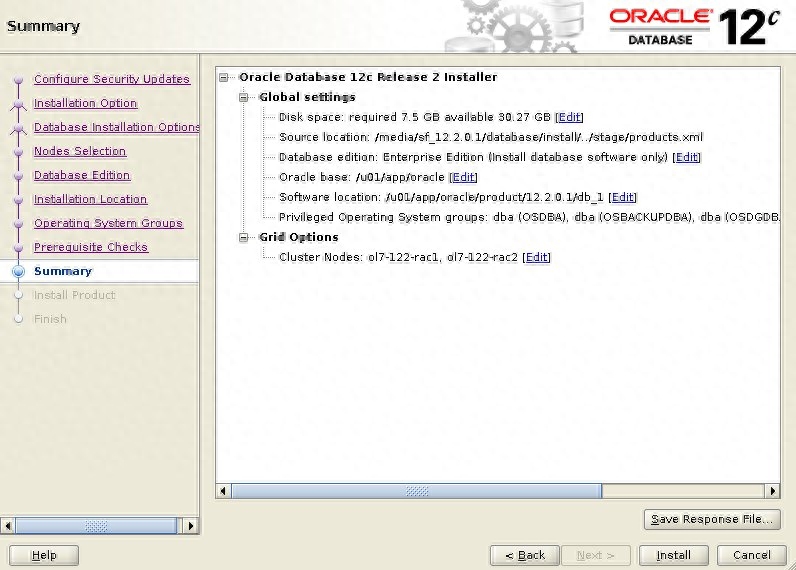
等待安装进行。
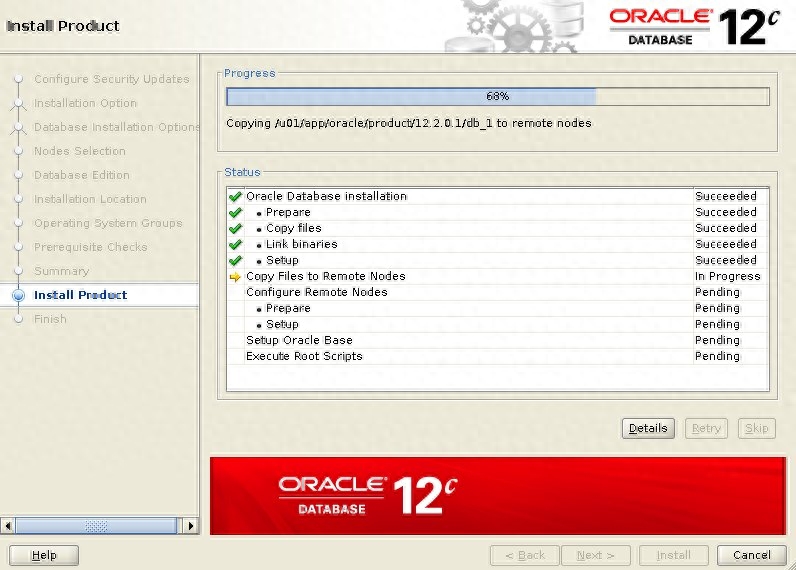
出现提示时,在每个节点上运行配置脚本。当脚本在每个节点上运行后,单击“确定”按钮。
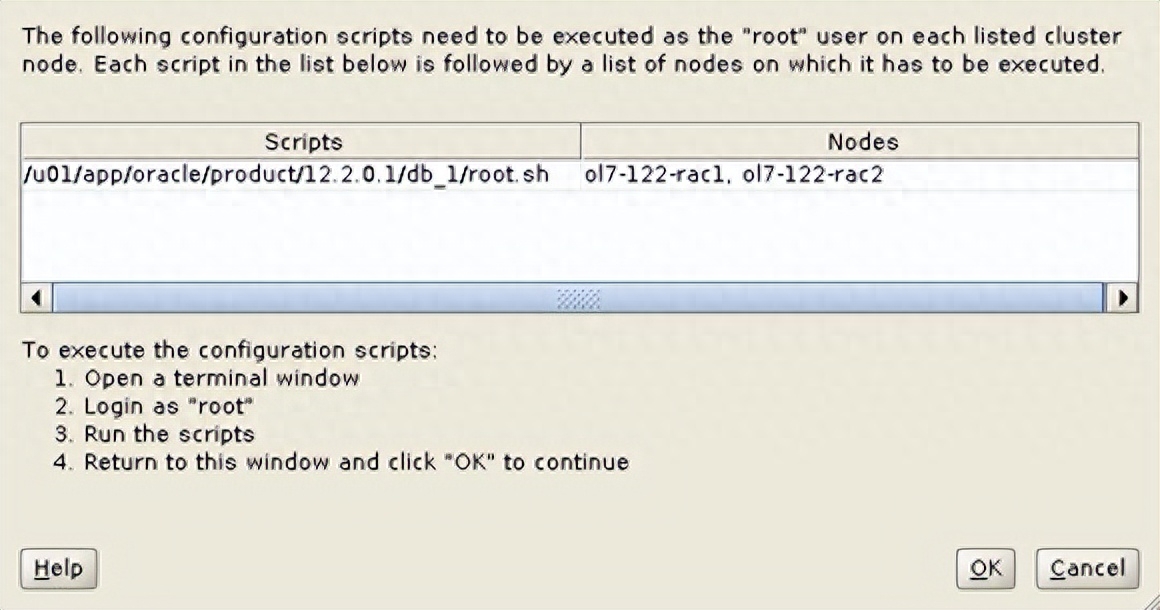
单击“关闭”按钮退出安装程序。
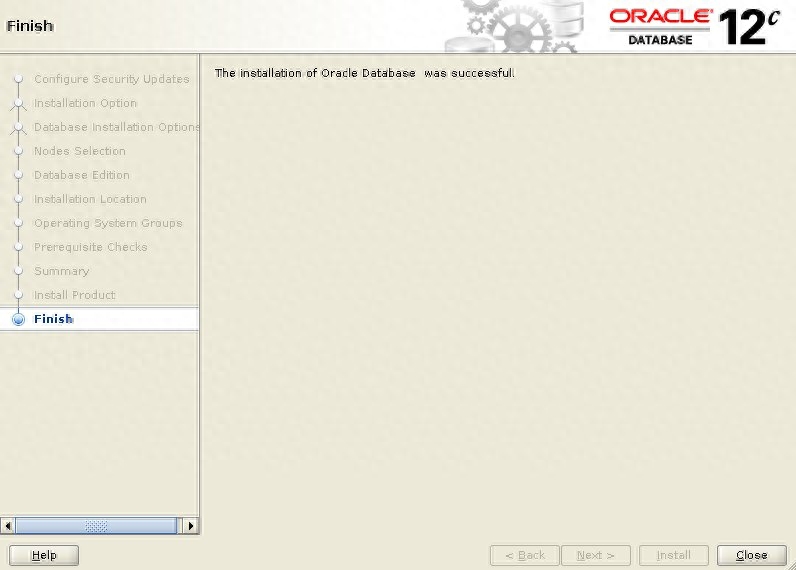
五、创建数据库
确保“ol7-122-rac1”和“ol7-122-rac2”已启动,然后以oracle用户登录“ol7-122-rac1”并启动数据库创建助手(DBCA)。
我可以使用此编辑的响应文件 ( dbca.rsp ) 和以下命令以静默模式运行 DBCA 。
相反,这是交互式模式。
选择“创建数据库”选项并单击“下一步”按钮。
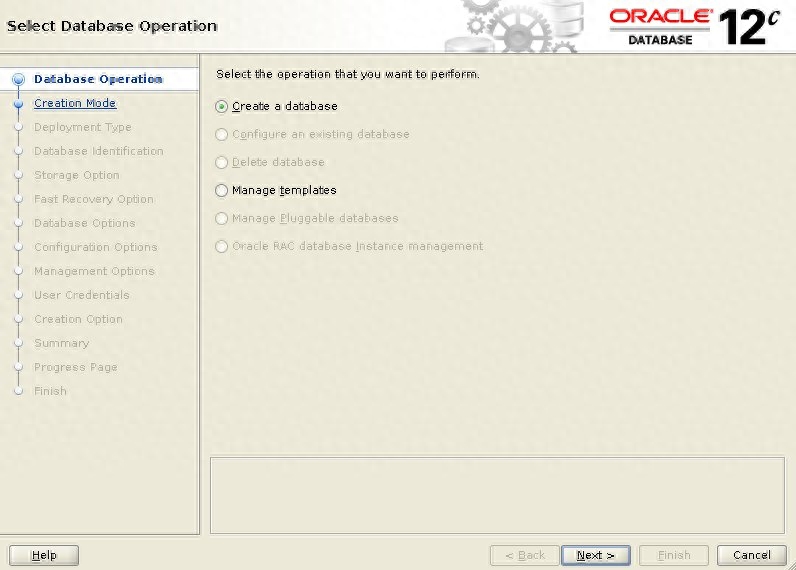
选择“典型配置”选项。输入容器数据库名称 (cdbrac)、可插入数据库名称 (pdb1) 和管理员密码。单击“下一步”按钮。
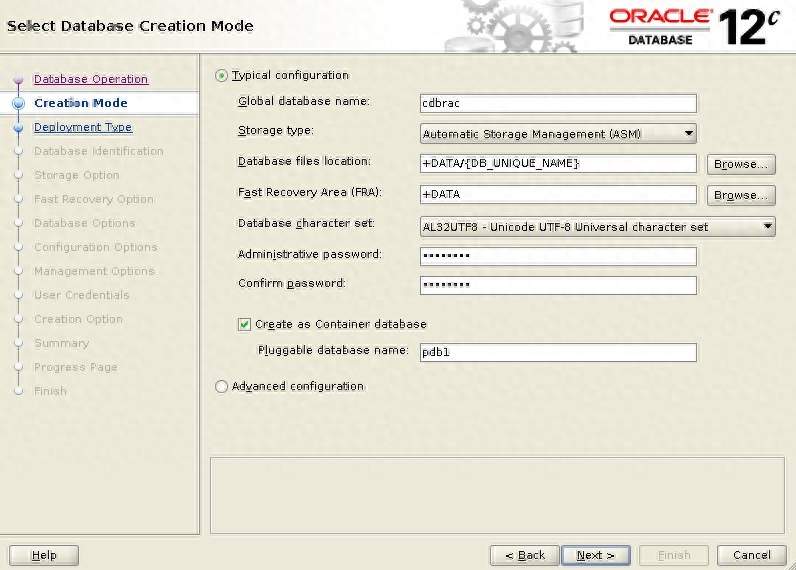
等待先决条件检查完成。如果有任何问题,请修复它们,或选中“全部忽略”复选框并单击“下一步”按钮。如果没有问题,您将直接进入摘要屏幕。如果您对摘要信息感到满意,请单击“完成”按钮。
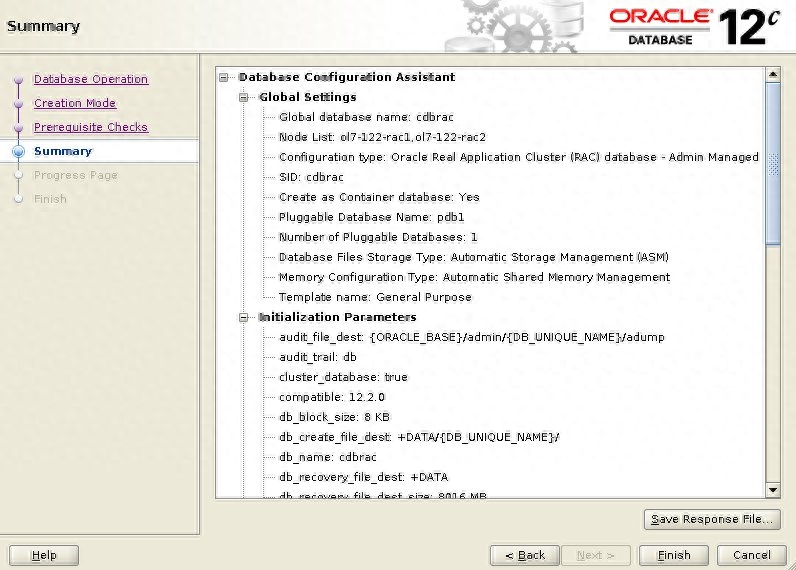
等待数据库创建发生。
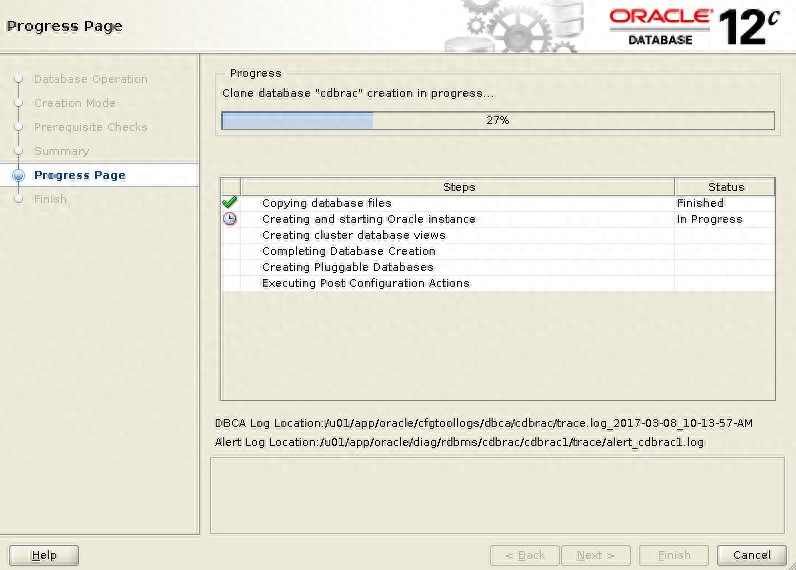
如果您想修改密码,请点击“密码管理”按钮。完成后,单击“关闭”按钮。
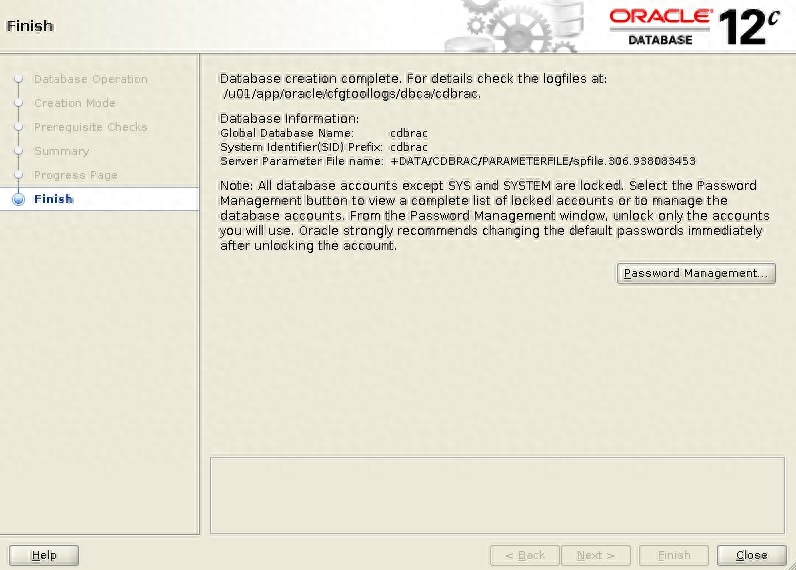
至此 RAC 数据库创建完成。
六、检查RAC状态
有多种方法可以检查 RAC 的状态。该srvctl实用程序显示 RAC 数据库的当前配置和状态。
该V$ACTIVE_INSTANCES视图还可以显示实例的当前状态。